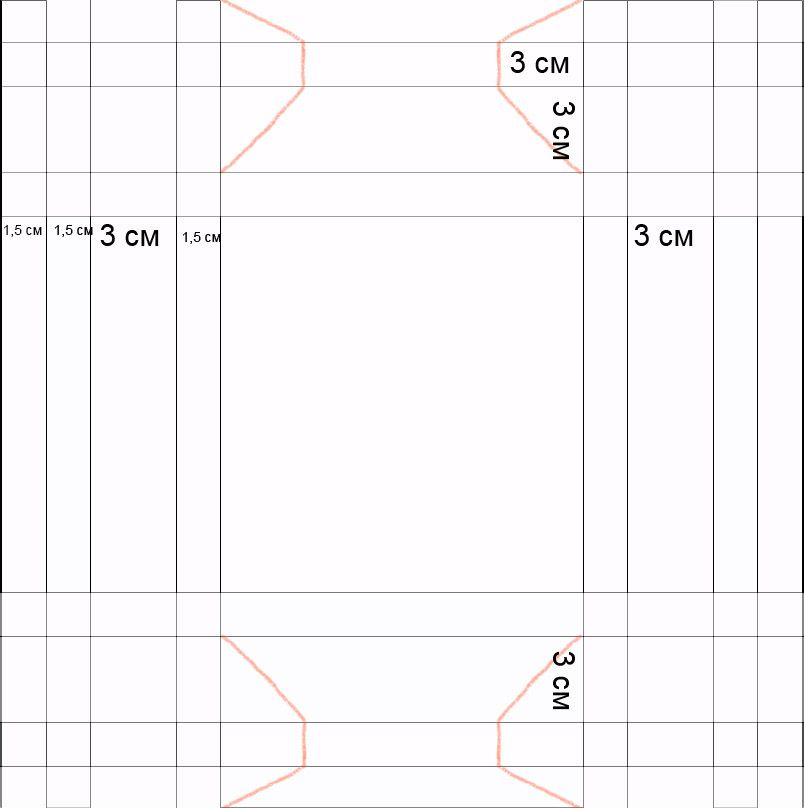Как сделать рамку для текста в Ворде
При работе в текстовом процессоре Microsoft Word, пользователи используют рамки для оформления текста в Ворде. При оформлении, рамка обрамляет фрагмент текста на странице, абзац, или весь текст на листе документа.
С помощью рамки выделяются важные части текста, визуально украшается внешний вид документа с помощью элементов форматирования. Поэтому рамки часто применяются при оформлении документов Word.
Содержание:
- Как сделать рамку в Word вокруг абзаца
- Как вставить рамку вокруг текста
- Как в Ворде сделать текст в рамке — 1 способ
- Вставка текста в рамку — 2 способ
- Как в Ворде сделать рамку вокруг текста
- Как в Ворде сделать рамку вокруг страницы
- Как сделать красивую рамку вокруг текста в Word
- Как убрать рамку в Ворде
- Выводы статьи
В программу встроена функция создания рамок, имеется готовый шаблон рамок Word. Пользователь может сделать обычную рамку или красивую декоративную рамку, в зависимости от своих предпочтений, или уместности такого вида дизайна в конкретном документе.
Выполняя оформление Ворда, рамки в различных вариациях вставляются в текст страницы, или рамкой обрамляется вся страница документа, например, титульный лист. В текстовом редакторе Word можно создать несколько видов рамок, в зависимости от задач оформления документа, поэтому пользователь может выбрать образец рамки в Ворде по своему желанию.
Рамка для текста в Ворде используется для следующих типов вставок:
- Рамка для слов и предложений — рамкой обводятся слова или предложения в тексте документа.
- Рамка для абзаца — рамка вставляется вокруг одного или несколько абзацев текста.
- Рамка для листа документа — в рамку обрамляется весь текст на странице документа, или вся страница по краям документа.
В зависимости от ситуации, пользователь может сделать простую рамку или оригинальную, красивую рамку, выполненную в виде рисунка.
Как сделать рамку в Ворде, как сделать рамку вокруг текста? В статье мы разберем способы, как вставить рамку в Ворде, которые можно применить для разных типов оформления документа.
В этом руководстве предложены инструкции, подходящие для разных версий программы Word: MS Word 2019, MS Word 2016, MS Word 2013, MS Word 2010, MS Word 2007.
Как сделать рамку в Word вокруг абзаца
Сейчас мы разберем, как сделать рамку вокруг текста в Word, выделив определенный абзац на странице документа. Сначала потребуется выделить текст, вокруг которого будет обрамлена рамка.
В разных версиях приложения, названия разделов меню отличаются, обратите внимание на этот момент при работе.
В Word 2019 пройдите шаги:
- Войдите в меню «Конструктор».
- Перейдите в группу «Фон страницы», нажмите на кнопку «Границы страниц».
В Word 2016 и в Word 2013 сделайте следующее:
- Перейдите во вкладку «Дизайн».
- В группе «Фон страницы» нажмите на «Границы страниц».
В программах Word 2010 и Word 2007 проделайте следующие действия:
- Откройте вкладку «Разметка страницы».
- В группе «Фон страницы» выберите «Границы страниц».

Далее выполняются одинаковые действия:
- В окне «Границы и заливка», во вкладке «Граница» выберите тип границы: «рамка», а затем настройте параметры вставки рамки в текст документа.
- Настройте тип создаваемой рамки:
- выберите тип из различных вариантов сплошной или прерывистой линии;
- подберите цвет рамки, нужную ширину;
- укажите область применения: к абзацу.
- посмотрите на образец, в котором можно для добавить или удалить некоторые границы у рамки.
- Нажмите на кнопку «ОК».
В результате, нужный абзац на странице документа Word выделен рамкой, согласно ранее выбранным параметрам.
На одной странице документа Word можно вставить рамку вокруг абзаца, текста (отдельных слов или предложений), или всего листа. При оформлении, на одной странице можно сделать несколько рамок разного типа.
Как вставить рамку вокруг текста
В отличие от предыдущего способа, сейчас мы выделим в рамке не весь абзац, а только определенный фрагмент текста на странице документа.
Потребуется пройти аналогичные шаги:
- Выделите участок текста, который необходимо выделить в рамке.
- Войдите в меню «Конструктор» (в Word 2019), «Дизайн» (в Word 2016, Word 2013) или «Разметка страницы» (в Word 2010, Word 2007).
- Нажмите на кнопку «Границы страниц», находящуюся в группе «Фон страницы».
- В окне «Граница и заливка», во вкладке «Граница» нажмите на параметр «рамка».
- Выберите подходящие опции для вставки рамки. В параметре «Применить к:» выберите опцию: «тексту».
После применения настроек, фрагмент текста (слова или предложения) будет выделен в рамке.
Как в Ворде сделать текст в рамке — 1 способ
Простой способ для вставки текста в рамку: использование функции создания таблицы в документе Word.
- В программе Word откройте меню «Вставка», нажмите на кнопку «Таблица», расположенную в группе «Таблицы».
- В открытом меню выберите одну ячейку.
- Вставьте ячейку в нужное место на странице документа.

- Введите текст в рамку.
- Щелкните на странице для завершения операции вставки рамки.
Вставка текста в рамку — 2 способ
Для вставки текста в рамку можно воспользоваться еще одним способом:
- В меню «Вставка» перейдите в группу «Текст».
- Нажмите на кнопку «Текстовое поле».
- В выпадающем меню «Встроенный» выберите «Простая надпись».
- Перетащите редактируемое поле в нужное место документа, а затем напишите там нужный текст.
- Для завершения редактирования, щелкните мышью внутри документа Word.
Как в Ворде сделать рамку вокруг текста
На странице документа можно обвести текст рамкой, добавив границы по краям определенного текста.
- Выделите текст в документе Word.
- В меню «Главная», в группе «Абзац» нажмите на стрелку около кнопки «Границы».
- В открывшемся меню можно выбрать расположение границ.

Например, для сплошной рамки подойдет опция «Внешние границы», можно выбрать рамки только с верхней или нижней границами, или, наоборот, с правой или левой границами.
- Выберите подходящий вариант рамки.
- Нажмите на пункт «Границы и заливка…» для выбора опций на странице «Граница и заливка», о которых написано выше в статье.
Как в Ворде сделать рамку вокруг страницы
При оформлении документа, часто требуется сделать обрамление рамкой всех или некоторых страниц в документе Word. Для этого необходимо выполнить следующие действия:
- Во вкладке «Главная» перейдите в группу «Абзац», нажмите на стрелку у кнопки «Границы».
- В контекстном меню выберите пункт «Границы и заливка…».
- В окне «Границы и заливка» откройте вкладку «Страница».
- Настройте визуальные параметры вывода рамки на странице документа.
- Выберите параметры вставки рамки.
В программе Word доступны следующие варианты для вставки рамки на страницы:
- всему документу — обрамление рамкой будет на всех страницах документа;
- этому разделу — рамка будет вставлена только на этот раздел документа;
- этому разделу (только 1-й странице) — вывод рамки только на первой странице документа;
- этому разделу (кроме 1-й страницы) — вставка рамки на всех страницах документа, кроме первого листа.

После применения настроек, страницы в документе Word обведены рамкой.
Как сделать красивую рамку вокруг текста в Word
В некоторых случаях, необходимо вставить в документ красивую рамку. В программе Word имеются встроенные шаблоны рамок, которые можно использовать для изменения внешнего вида.
В результате, красивое обрамление добавится вокруг страницы документа:
- В программе Word войдите в меню «Главная».
- В группе «Абзац» нажмите на стрелку кнопки «Границы».
- В выпадающем меню нажмите на «Границы и заливка…».
- В окне «Границы и заливка» откройте вкладку «Страница».
- Нажмите на опцию «рамка», выберите тип, ширину, а затем в параметре «Рисунок» выберите подходящий шаблон рамки.
- В разделе предварительного просмотра оцените вариант рамки, а затем выберите области документа для применения настроек.
На страницах документа Word установлены красивые рамки.
Как убрать рамку в Ворде
Если рамка больше не нужна, перед пользователем встает вопрос о том, как убрать рамку в тексте, вставленную в Ворде. Сделать это достаточно просто:
Сделать это достаточно просто:
- Перейдите к группе «Фон страницы» нажмите на «Границы страниц».
- В окне «Граница и заливка», во вкладках «Граница» или «Страница», в зависимости от типа рамки в данном документе, нажмите на кнопку «нет», а в параметре «Применить к:» выберите абзац или страницы, с которых потребовалось удалить рамки.
Выводы статьи
Во время работы при оформлении документа, пользователи сталкиваются с необходимостью вставки рамки для текста Word. Рамка привлекает внимание к нужному месту или меняет внешний вид документа, делая его более красивым. В программе Word можно вставить несколько типов рамок, в зависимости от потребностей пользователя.
Нажимая на кнопку, я даю согласие на обработку персональных данных и принимаю политику конфиденциальности
Как сделать рамку в Инстаграме с помощью приложений и сервисов
Не только женщины любят глазами, согласны? Продвигаться в Инстаграме* без крутого визуала – тяжело. Но как его сделать, если бюджет ограничен, а в команде нет дизайнера креативов для соцсетей? Можно использовать бюджетные приемы, которые помогут выделить аккаунт среди конкурентов.
Рамки в Инстаграме* – одна из фишек, которые позволяют оформить ленту в уникальной и запоминающейся стилистике. С помощью них можно оригинально подать контент: поместить внутрь фото, видео или текст. Эффект от такого решения зависит от ваших вкусов и фантазии. В любом случае оно не останется незамеченным.
Что такое рамки в Инстаграме*
Это один из вариантов оформления визуала, альтернатива фильтрам и другим приемам редактирования. С помощью рамки можно изменить форму и размер кадра. Наборы рамок можно использовать, чтобы визуально выделять рубрики в аккаунте или объединять посты в бесконечную ленту – о том, как ее делать, мы рассказывали в статье «Бесконечная лента в Инстаграме*: 3 способа сделать своими руками + примеры».
С помощью рамок в одной цветовой гамме можно выделить аккаунт, а через их форму – отдельные рубрики в немРамки могут быть разных форм и различных стилей. В зависимости от тенденций, можно использовать минималистичную белую рамку для фото в Инстаграме* или пышную в стиле барокко. Главное – не переборщить с оформлением, сейчас в моде более лаконичные решения, они выглядят эстетично и больше понравятся пользователям.
Главное – не переборщить с оформлением, сейчас в моде более лаконичные решения, они выглядят эстетично и больше понравятся пользователям.
Вот некоторые варианты рамок для постов в Инстаграме*:
- лаконичная белая рамка – беспроигрышно модная, но не оригинальная;
- рамка в стиле ретро, имитирующая пленку – стильная и романтичная;
- в стиле глянца – для тематик, связанных с модой;
- строгая прямоугольная – для серьезных тематик и аккаунтов юристов, бухгалтеров, риелторов;
- бесшовная лента – оригинальный вариант оформления постов для блогов разных тематик.
Создавать рамки можно самостоятельно от руки в приложении или пользоваться сервисами по их созданию, в том числе готовыми шаблонами. При подборе решения ориентируйтесь на тематику, чтобы подача соответствовала содержанию.
Как сделать рамку в Инстаграме*: основные способы
Есть разные способы и инструменты, помогающие в создании визуала. Рассмотрим самые популярные.
Как сделать рамку для сторис в Инстаграме* в приложении соцсети
Не самый функциональный, но быстрый и простой вариант. В конструкторе Историй в Инстаграме* и в родном редакторе постов в приложении нет рамок для фото и видео, но можно сделать сторис с рамкой, используя кисти и хитрости.
В конструкторе Историй в Инстаграме* и в родном редакторе постов в приложении нет рамок для фото и видео, но можно сделать сторис с рамкой, используя кисти и хитрости.
Вы можете обвести фото вручную при создании Истории. Для этого на этапе редактирования нажмите на три точки в правом верхнем углу → Рисунок → выберите любую доступную кисть.
Что удобно – палитра внизу экрана автоматически подобралась под цвета картинки. Что неудобно – трудно отрегулировать толщину кисти, не чиркнув пару раз по изображениюВторой способ – фото на цветном фоне или на подложке из фото. Выберите изображение для рамки, растяните его на весь экран. Или создайте сторис с заливкой цветом. С помощью стикера поместите вторую фотографию сверху, чуть уменьшив, чтобы торчали края первой картинки. Можно использовать один и тот же снимок, но лучше другой контрастный или заливку.
Выглядит оригинально, но в целом решение так себеСтранно, что создатели соцсети для фото не подумали о рамках, но есть много других способов добавить их на изображения.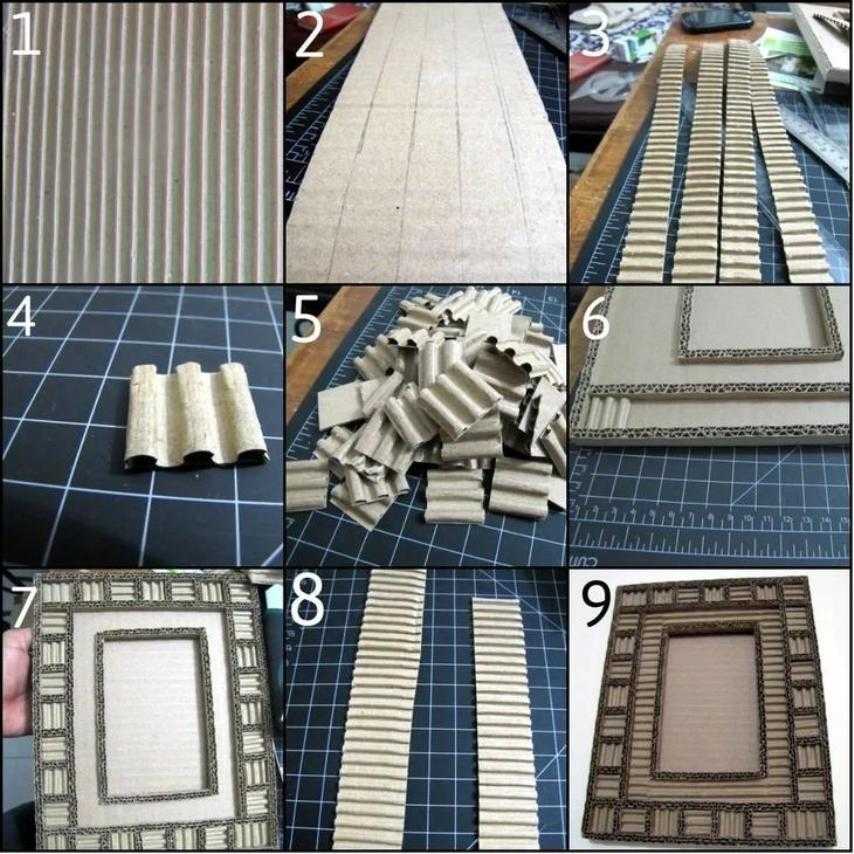
Как сделать красивую рамку для Инстаграма* с помощью мобильного редактора
Существуют сервисы и приложения, с помощью которых можно довольно легко добавить рамки для публикаций в Инстаграме* на телефоне.
Unfold
App Store | Google Play
В редакторе много шаблонов для оформления фото и видео. В том числе можно подобрать анимированные рамки для Историй в Инстаграме*.
Пример сторис с рамкой из мобильного приложения UnfoldК сожалению, не все шаблоны доступны бесплатно, за некоторые наиболее интересные придется заплатить.
StoryArt
App Store | Google Play
Также условно-бесплатный источник рамок для Инстаграма* – в приложении есть черно-белые и цветные, киношные рамки, газетные, с паттернами, в стиле полароида и т. д.
Некоторые паки можно получить бесплатно за подписку в Инстаграме*Instasize
App Store | Google Play
Приложение для редактирования фото и создания коллажей. Есть фильтры, ручной редактор, красивые шрифты, макеты коллажей, классические и тематические рамки.
Есть фильтры, ручной редактор, красивые шрифты, макеты коллажей, классические и тематические рамки.
Если вы интересовались, как сделать белую рамку в Инстаграме*, – это неплохой вариант. Но бесплатный тестовый период доступен только 7 дней. Чтобы пользоваться приложением в дальнейшем, нужно оформить платную подписку.
MolyCam
App Store
Есть бесплатные стильные рамки для фото к вашим публикациям в Инстаграме*. Можно найти рамки с цветочными орнаментами, принтами геометрических фигур, цветные, в стиле полароида и т. д., а также различные эффекты для фото.
Интерфейс приложения MolyCamJane
App Store
Можно создавать фото с рамками, коллажи, принты. Есть шаблоны, белые, цветочные, газетные и другие рамки, красивые шрифты, эффекты для видео и многое другое.
Презентация приложения JaneInstants
App Store
Минималистичное и простое приложение, в котором можно добавить на фото полароидную рамку и надпись в разных стилях.
Pixlr-o-matic
App Store
Бесплатное приложение, где можно найти множество стандартных эффектов для фото в Инстаграм* – рамки, шаблоны, фильтры и прочее.
Возможности работы с Pixlr-o-maticПриложение больше не поддерживается, но у него есть новая платная версия – Autodesk Pixlr.
InFrame
App Store | Google Play
Здесь есть стандартные рамки для фото, размытые, с тенью, градиентом и другими эффектами. В фоторедакторе есть и другие функции для обработки изображений, он прост в использовании.
Возможности InFrameЕсли этого мало, можете еще попробовать Базарт – App Store, StoryLuxe – App Store, Rhonna – App Store и Google Play. Все они предлагают примерно одно и то же в разных вариациях.
Также рекомендуем прочитать статью «Как создать красивый визуал для Инстаграма* в 2022 году». Из нее узнаете, на что ориентироваться при оформлении ленты в соцсети.
Как сделать рамку для фото в Инстаграм* самостоятельно на компьютере
Если хочется чего-то более сложного, интересного и индивидуального, рамки для Инстаграма* можно сделать онлайн самостоятельно в одном из популярных редакторов. Речь идет о более функциональных приложениях для компьютера, где вы можете как использовать готовые шаблоны из предложенных, так и загружать и создавать свои.
Речь идет о более функциональных приложениях для компьютера, где вы можете как использовать готовые шаблоны из предложенных, так и загружать и создавать свои.
Возьмем для примера наш самый любимый.
Как сделать рамку на фото для профиля в Инстаграме* в Canva
Это онлайн-сервис для создания дизайнов и макетов разных форматов, в том числе здесь можно подготовить креатив для поста или сторис в Инстаграме*. В Канве большой выбор бесплатных шаблонов, и можно создать рамки для постов в Инстаграм* – как сделать:
- Зарегистрируйтесь в сервисе.
- Нажмите «Создать дизайн».
- Выберите формат – например, публикация в Инстаграме*.
- Загрузите изображения с компьютера.
- Выберите шаблон.
Кроме веб-версии, есть мобильное приложение Canva, благодаря чему множество дизайнов также может быть у вас под рукой, даже если рядом нет компьютера.
Пользоваться Канвой можно при планировании постов и сторис в сервисе автопостинга SMMplanner. Редактор встроен в сервис, работать с ним можно, не покидая SMMplanner. Для этого при планировании публикации выберите опцию «Создать с Canva».
Интерфейс SMMplanner – создание дизайна с помощью CanvaПодбор круглой рамки для Инстаграма* в Canva внутри SMMplannerЭто, пожалуй, самый удобный, доступный и функциональный вариант. Пользоваться Canva в SMMplanner можно на бесплатном тарифе. Если хотите опробовать полный функционал сервиса – регистрируйтесь по этой ссылке на SMMplanner, вам откроется доступ ко всем функциям на 2 недели.
Что еще можно сделать, чтобы улучшить фото: отснять уникальные кадры для аккаунта на профессиональной фотосессии, подобрать гармоничную цветовую палитру. Также рекомендуем заглянуть в статью «Оформление постов в Инстаграме* с помощью шаблонов и программ». Там рассказываем, как можно в принципе оформлять посты и где брать шаблоны.
Больше возможностей для оригинального дизайна у тех, кто владеет Photoshop и может нарисовать себе рамку для аватарки в Инстаграме*, постов и сторис без труда. Если среди вас есть кто-то, кто дочитал до этого места, можем только посоветовать источники для вдохновения:
Если среди вас есть кто-то, кто дочитал до этого места, можем только посоветовать источники для вдохновения:
Pinterest – сайт с работами дизайнеров, с помощью которого можно определиться со стилем;
Freepic – сайт, где вы можете найти множество образцов графики под любые задачи;
Pngtree – большой выбор бесплатных PNG-картинок на все случаи жизни.
Теперь вы знаете, как сделать рамку для постов в Инстаграме* в ленте и для сторис, каких тенденций придерживаться в 2022 году и где вдохновляться. Больше о ведении соцсетей, оформлении и продвижении аккаунтов читайте в нашем блоге.
На момент написания статьи все сервисы работают, но могут происходить изменения. Если вы заметили, что какой-то сервис больше недоступен – напишите в комментариях, мы обновим статью.
Как сделать фоторамку своими руками без электроинструмента
Нравится этот пост? Поделиться этим! 🙂
1189 акции
- Поделиться
- Твит
Смотреть этот проект: фоторамки своими руками со стуслом
Как бы я ни любил электроинструменты, я понимаю, что не у всех, кто читает этот блог, они есть, поэтому я решил составить туториал. о том, как сделать рамы для картин вместо стусла.
Удивительно то, что вы можете буквально обрамить любым размером или любым размером , просто обрезав его до нужной длины.
Забудьте о пугающих инструментах…
Теперь мы можем легко обрамить что угодно (картины, зеркала в ванной, печатные формы — что угодно) с нашими собственными фоторамками, независимо от того, насколько они большие или маленькие!
Материалы, необходимые для изготовления фоторамок своими руками
На самом деле, вам понадобятся только следующие инструменты и материалы:
(Я участвую в партнерской программе Amazon Services LLC, партнерской рекламной программе, предназначенной для того, чтобы предоставить мне возможность зарабатывать комиссионные, размещая ссылки на Amazon. com и аффилированные сайты).
com и аффилированные сайты).
- Молдинг «Картинная рамка» (у HomeDepot.com есть много вариантов)
- Стусло с ручной пилой (продается в комплекте)
- Клей для дерева
- Мощный степлер
- Легкий степлер или маленькие гвозди для закрепления картины/картона
- Пилообразные вешалки для картин
- Молоток
- Кусок картона (вырезанный из картонной коробки)
- Наждачная бумага зернистостью 150
Литье фоторамки — это ГЕНИАЛЬНО!
Я знаю, что рамы для картин изобрели не вчера, например, . 🙂
Но так как я всегда покупал рамки в комиссионном магазине и никогда не пытался сделать свои собственные фоторамки, я понятия не имел, что они вообще существуют!
Как правило, при изготовлении собственных рамок для картин вам понадобится фрезер (или настольная пила), чтобы создать канавку, называемую rabbet (звучит как «кролик»).
Но молдинг фоторамки уже выточен с фальцевым вырезом (разной глубины), так что все, что вам нужно сделать, это разрезать молдинг под углом 45 градусов и – ВУАЛЯ! – у вас есть фоторамка.
Если вы посмотрите на Amazon, там есть множество вариантов лепки фоторамок.
В вашем местном магазине товаров для дома, скорее всего, есть только простая деревянная конструкция, подобная той, которую я использую в этом проекте.
Во всяком случае, вместо мощной торцовочной пилы для резки углов под углом 45 градусов мы будем использовать ручной торцовочный станок.
Никаких электроинструментов! 🙂
Как сделать фоторамку своими руками с помощью стусла
Вот простые шаги по изготовлению фоторамки своими руками.
ШАГ 1. Установка стусла
Даже если у вас есть электроинструменты, вы захотите добавить стусло в свой набор инструментов для самостоятельной работы.
Приблизительно за 10 долларов или меньше (проверьте это на Amazon) вы можете легко резать тонкие куски дерева и молдинги без использования электроинструментов.
Конечно, торцовочная пила намного проще, но не у всех есть доступный большой электроинструмент, верно? Или даже место для его размещения. Зато стусло можно легко спрятать.
Кроме того, иногда проще использовать стусло для быстрого и легкого небольшого выреза.
Прежде чем приступить к резке, плотно прикрепите стусло к прочной столешнице, например к обеденному столу, прочной рабочей станции и т. д.
Убедитесь, что зажимы не мешают дереву .
Поместите молдинг фоторамки на стусло.
Существует три способа распила дерева с помощью стусла:
Позиция №1 – Распилить дерево по прямой 90-градус.
Позиция #2 – Распилите древесину под углом 45 градусов ЭТИМ способом….
Позиция #3 – Распилите древесину под углом 45 градусов ТАК….
Первый пропил обычно делается под углом 45 градусов (как показано на левой стороне дерева ниже).
С помощью этого разреза мы сможем измерить ширину, необходимую для изготовления рамок для картин своими руками.
ШАГ 2. Измерьте ширину рамки для фото, сделанной своими руками
Для этого проекта я планировал составить контрольный список уборки, чтобы мои дети могли использовать его, чтобы заработать баллы на пособие.
(СОВЕТ. У одного зрителя на Youtube было отличное предложение заламинировать контрольный список очистки, чтобы я мог использовать его снова и снова, не печатая новые или не удаляя его из рамы. Мне это нравится) идея!).
После того, как я распечатал контрольный список и обрезал его до нужного размера, я просто поместил его в рамку, выровняв по левому краю, а затем отметив ширину по правому краю.
Измерительная лента не требуется. 🙂
При разрезании правой стороны формования рамы изображения с коробкой MITE где лезвие будет резать.
ШАГ 3. Вырежьте правую сторону рамки изображения
В этот момент я был готов вырезать другой угол в 45 градусов.
Это была верхняя часть рамки картины.
ПРИМЕЧАНИЕ: Поскольку молдинг фоторамки может быть немного длинным, обязательно попросите кого-нибудь поддержать более длинную сторону, если у вас нет длинного стола для его поддержки. В противном случае он может отколоться, как у меня, когда я его распилил.
Поскольку мой контрольный список для очистки фотографий был немного прямоугольным, верх и низ были одинаковыми, и я перемерил стороны.
ШАГ 4. Вырежьте и склейте части фоторамки, сделанной своими руками
К этому моменту у вас должны быть вырезаны все части фоторамки.
Если вы режете что-то квадратное, все 4 части будут одинаковой длины.
Теперь вы готовы склеить их вместе, а затем закрепить зажимами, чтобы они высохли.
Вы также можете использовать торцовочную пилу, чтобы сделать оконную ширму, потому что идея та же: вырежьте четыре куска дерева с помощью стусла, чтобы создать раму. Только у этой оконной сетки на деревянную раму наклеен слой ткани. Очень простой!
Только у этой оконной сетки на деревянную раму наклеен слой ткани. Очень простой!
(Пссс! Вы также можете купить большую фоторамку в комиссионном магазине и ткань для рамы или что-нибудь еще, что действительно красиво. Если у них есть нужный вам размер, зачем делать свой собственный?? 🙂
ШАГ 6. Вырежьте кусок картона
Не знаю, как вы, но я получаю по почте так много посылок, что найти запасную коробку, лежащую без дела, не составит труда. из которых можно вырезать кусок подложки для фоторамки своими руками!0003
Используя контрольный список, я обвел его форму, а затем вырезал канцелярским ножом.
Идеально подошли! 🙂
ШАГ 7. Скрепите фоторамку своими руками
Когда фоторамка высохнет, снимите зажимы и переверните ее.
Используйте степлер (я использую этот мощный степлер), чтобы скрепить скобами раму по углам для дополнительного усиления.
ШАГ 8. Прикрепите вешалки для картин
Их очень легко прикрепить с помощью молотка сзади.
Не забудьте поместить одну на верхнюю часть и на боковую сторону , на случай, если позже вы решите использовать свою фоторамку, сделанную своими руками, в другой ориентации! 🙂
ШАГ 9. Отшлифуйте
С помощью наждачной бумаги с зернистостью 150 отшлифуйте нестандартную рамку, уделяя особое внимание углам, где она может быть немного острой.
ПРИМЕЧАНИЕ. Если на древесину попал клей, и вы не вытерли его должным образом, обязательно отшлифуйте его, если сможете. В противном случае, если вы нанесете морилку поверх клея, останутся пятнышки! Просто полезный совет. 🙂
ШАГ 10. Скрепите изображение и картон с помощью легкого степлера
Для этого проекта мне не пришлось резать стекло, но вы можете легко отправиться в местный хозяйственный магазин (проверьте свои местные списки, чтобы узнать, кто предлагает эту услугу; не каждый магазин товаров для дома делает это).
В итоге я заламинировал свой контрольный список, чтобы использовать его снова и снова, не снимая заднюю часть.
Чтобы закрепить заднюю часть, я использовал легкий степлер, чтобы прикрепить скобы к краю дерева сзади, чего было достаточно, чтобы удержать картон и контрольный список внутри.
Последняя фоторамка своими руками!
Даже не верилось, что это так просто сделать! Все те произведения искусства, которые муж спрятал в шкафу, теперь можно оформить в рамку.
Я не профессиональный рамщик, так что кто знает, растяну ли я его как следует, но это было бы неплохое решение для обрамления своими руками!
Можно оставить в натуральном виде или покрасить.
(Тсс! Прочтите мой пост с 10 советами по созданию потрясающих настенных рисунков своими руками для фоторамок).
…или вы можете покрасить, как я, заламинировать контрольный список или распечатать, добавить пару слоев краски, слегка состарить, и готово! 🙂
(я нанесла слой белого на раму, покрыла вторым слоем светло-голубого, а затем слегка состарила самодельную фоторамку).
Вы можете вставить практически все, что угодно, включая любимые фотографии!
Дешевле ли делать собственные рамки?
Как угодно. Вот мой окончательный вердикт о рамах для фотографий, сделанных своими руками:
ДА
- Если у вас есть предметы необычной формы, которые вы хотели бы обрамить, это было бы слишком дорого, чтобы платить за рамки нестандартного размера.
- Если у вас есть строительное зеркало в ванной, которое вы хотели бы обрамить вокруг него. Очень легко сделать!
NO
- Изготовление фоторамок может быть дорогим. Кусок, который я купил, стоил 12 долларов, и мне хватило на эту рамку, а немного осталось на меньшую рамку. Немного дороговато, да.
- Если у вас есть предметы обычной формы (например, 4×6, 5×7, 8×10), то обязательно купите фоторамки в комиссионном магазине. Это дешевле сделать.
Вам понравился этот урок? Тогда обязательно СОХРАНИТЕ его на Pinterest!
Вы когда-нибудь делали фоторамки своими руками? Как они оказались?
Обязательно ознакомьтесь с моей галереей проектов , чтобы узнать больше о проектах своими руками!
Загрузите 5 бесплатных файлов!
Thrift Diving вдохновляет женщин украшать, улучшать и обслуживать свой дом самостоятельно. .. используя краски, электроинструменты и комиссионные магазины! Используйте эти 5 печатных форм, контрольных списков и электронных книг, чтобы начать!
.. используя краски, электроинструменты и комиссионные магазины! Используйте эти 5 печатных форм, контрольных списков и электронных книг, чтобы начать!
Имя
Адрес электронной почты
Мы используем это поле для обнаружения спам-ботов. Если вы заполните это, вы будете отмечены как спамер.
Нравится этот пост? Поделиться этим! 🙂
1189 акции
- Поделиться
- Твит
Как создать рамку для Facebook
Хотите добавить рамку к фотографии своего профиля в социальной сети?
Ищите и добавляйте рамки к фотографии вашего профиля в социальных сетях с помощью нашей новой Frame Studio!
CREATE FRAME
Как работает Frame Studio?
1. Ознакомьтесь с Frame Studio
2. Нажмите ВЫБРАТЬ ФАЙЛ, чтобы выбрать фотографию.
3. Выберите/найдите и выберите рамку, которую хотите использовать.
4. Расположите фотографию и рамку или увеличьте масштаб, щелкнув фотографию.
5. Нажмите ЗАГРУЗИТЬ КАДР
Бренды могут начать создавать свои собственные кадры Facebook, перейдя к кадру эффектов камеры и нажав большую синюю кнопку « Начать ».
Вас приветствует это окно.
Как только вы начнете, вы попадете на экран, похожий на изображение ниже. Нажмите кнопку «Создать рамку», чтобы начать проектирование рамки.
Основной интерфейс Facebook Frames.
Появится наложение, где вы можете начать вставлять изображения и классифицировать свой кадр. Я рекомендую щелкнуть ссылку «Загрузить шаблон», чтобы загрузить образец PSD-файла Photoshop, в котором есть все необходимые инструкции, а также шаблон для создания рамки. Вы можете увидеть некоторые из инструкций, включенных в PSD ниже:
Редактор кадров
Шаг 1 в шаблоне PSD
Шаг 2 в шаблоне PSD.
Шаг 3 в шаблоне PSD. Сохраните каждое отдельное изображение, а затем вы можете начать добавлять их в свою рамку. Facebook рекомендует добавлять их отдельно, чтобы когда пользователь использует вашу рамку на телефоне в портретной или альбомной ориентации или на рабочем столе, рамка могла расширяться и сжиматься по мере необходимости, не прерывая красивое заявление, которое вы только что создали для своих пользователей. Как только вы загрузите все свои изображения, это будет выглядеть так:
В разделе «Теги ключевых слов» вы также можете указать некоторые теги, под которыми вы хотите, чтобы ваш кадр отображался при поиске. Это будет особенно полезно по мере увеличения базы данных Frames. Кроме того, вы можете установить начальную и конечную даты или запустить фрейм сразу после его утверждения. Это позволит проводить временные кампании, в которых люди могут поделиться своей гордостью, например, всего на день, неделю или месяц. Непонятно, как сделать фреймы доступными только для локальной области, но я предполагаю, что это будет доступно для страниц, к которым привязано местоположение. Ни одна из страниц Facebook, к которым у меня был доступ, не использовала эту функцию, поэтому я не уверен, работает ли она именно так. Комментарий ниже, если у вас есть эта функция!
Ни одна из страниц Facebook, к которым у меня был доступ, не использовала эту функцию, поэтому я не уверен, работает ли она именно так. Комментарий ниже, если у вас есть эта функция!
Наконец, нажмите «Отправить», и ваша рамка будет готова и отправлена на рассмотрение. Facebook говорит, что одобрение может занять до недели, так что будьте терпеливы. Я ожидаю, что вы получите уведомление, когда это будет запущено. Затем, как только он появится в прямом эфире, уведомите своих поклонников Страницы, что они могут начать использовать его, и теперь вся аудитория вашего бренда может продемонстрировать свой энтузиазм, используя только что созданный кадр или кадры!
И все! Я уверен, что Facebook будет расширять эту функцию в будущем — я бы хотел, чтобы она была интегрирована, например, в рекламу Facebook. Возможно, рекламодатель мог бы ориентироваться на аудиторию, чтобы начать использовать рамку в качестве изображения своего профиля. Есть так много возможностей для этого, и я очень рад, что мои клиенты начинают использовать его.